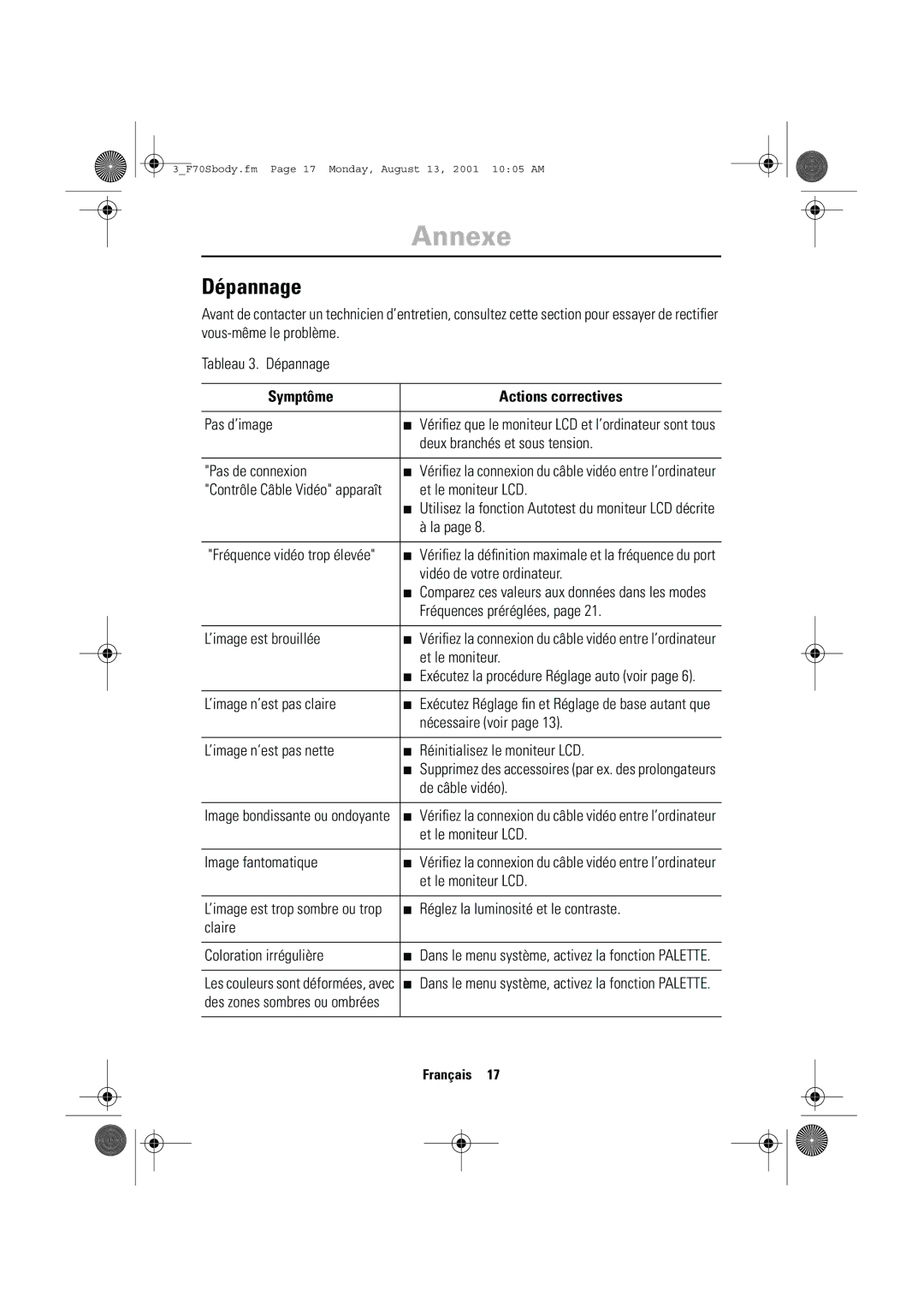3_F70Sbody.fm Page 17 Monday, August 13, 2001 10:05 AM
Annexe
Dépannage
Avant de contacter un technicien d’entretien, consultez cette section pour essayer de rectifier
Tableau 3. Dépannage
Symptôme | Actions correctives |
|
|
Pas d’image | ■ Vérifiez que le moniteur LCD et l’ordinateur sont tous |
| deux branchés et sous tension. |
|
|
"Pas de connexion | ■ Vérifiez la connexion du câble vidéo entre l’ordinateur |
"Contrôle Câble Vidéo" apparaît | et le moniteur LCD. |
| ■ Utilisez la fonction Autotest du moniteur LCD décrite |
| à la page 8. |
|
|
"Fréquence vidéo trop élevée" | ■ Vérifiez la définition maximale et la fréquence du port |
| vidéo de votre ordinateur. |
| ■ Comparez ces valeurs aux données dans les modes |
| Fréquences préréglées, page 21. |
|
|
L’image est brouillée | ■ Vérifiez la connexion du câble vidéo entre l’ordinateur |
| et le moniteur. |
| ■ Exécutez la procédure Réglage auto (voir page 6). |
|
|
L’image n’est pas claire | ■ Exécutez Réglage fin et Réglage de base autant que |
| nécessaire (voir page 13). |
|
|
L’image n’est pas nette | ■ Réinitialisez le moniteur LCD. |
| ■ Supprimez des accessoires (par ex. des prolongateurs |
| de câble vidéo). |
|
|
Image bondissante ou ondoyante | ■ Vérifiez la connexion du câble vidéo entre l’ordinateur |
| et le moniteur LCD. |
|
|
Image fantomatique | ■ Vérifiez la connexion du câble vidéo entre l’ordinateur |
| et le moniteur LCD. |
|
|
L’image est trop sombre ou trop | ■ Réglez la luminosité et le contraste. |
claire |
|
|
|
Coloration irrégulière | ■ Dans le menu système, activez la fonction PALETTE. |
|
|
Les couleurs sont déformées, avec | ■ Dans le menu système, activez la fonction PALETTE. |
des zones sombres ou ombrées |
|
|
|
Français 17
Italiano Portuguese Deutsch Español Français English